Die Live-Untertitel von Chrome auf dem Desktop werden für 11 weitere Sprachen unterstützt
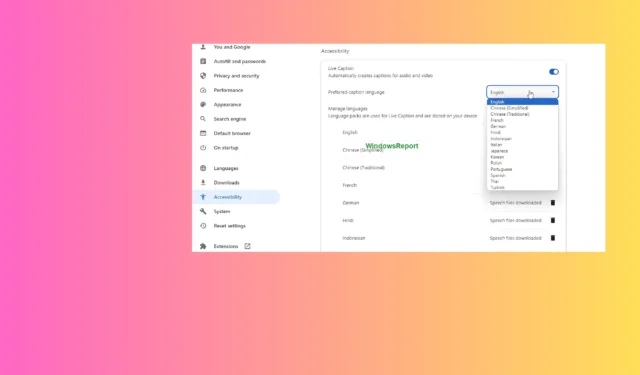
Live Caption von Google, das KI verwendet, um Audio- oder Videodateien zu transkribieren, die in Ihrem Chrome- Browser auf einem Desktop abgespielt werden, unterstützt jetzt neben Englisch auch elf weitere Sprachen. Die Funktion „Mehrsprachige Live-Untertitel“ , die für die Unterstützung mehrerer Sprachen für Untertitel verantwortlich ist, wird in Chrome Canary getestet.
Um Android-Geräte zugänglicher zu machen, hat Google die Funktion „Live Caption“ auf seinen Pixel-Geräten eingeführt und sie später auf weitere Android-Telefone ausgeweitet. Danach erreichte die Funktion Chrome auf dem Desktop.
Jetzt stellt Google Live Caption für Android-Nutzer, Chrome auf dem Desktop und Google Meet zur Verfügung. Wenn die Live-Untertitel in den Barrierefreiheitseinstellungen von Chrome aktiviert sind, werden sie in einem Feld angezeigt und sind hilfreich für blinde oder sehbehinderte Menschen, da sie Live-Beschreibungen in einem Feld bereitstellen.
Im Allgemeinen unterstützt Chrome standardmäßig Englisch und zeigt Untertitel in Englisch an. Es unterstützt jedoch auch Untertitel in Französisch , Deutsch und Italienisch . Diese Sprachen können manuell hinzugefügt werden, aber sie haben nie funktioniert, selbst wenn Sie Chrome auswählen, um Untertitel in einer anderen unterstützten Sprache als Englisch von Media Control anzuzeigen .
Welche neuen unterstützten Sprachen werden von Chrome für Live-Untertitel unterstützt?
Google fügt Chrome Live Caption jetzt mit der neuen Funktion „Multilingual Live Caption“ Unterstützung für die folgenden Sprachen hinzu:
- Nein
- Türkisch
- Thailändisch
- Spanisch
- Portugiesisch
- Polieren
- Koreanisch
- japanisch
- Vereinfachtes Chinesisch)
- Chinesische Tradition)
- Indonesisch
Was ist die Funktion „Mehrsprachige Live-Untertitel“ von Chrome?
Mit der neuen Funktion können Benutzer aus verschiedenen Sprachen für Live-Untertitel wählen. Darüber hinaus kann die Funktion gesprochene Sprache automatisch erkennen und die Untertitel entsprechend anpassen.
Hinweis: Der Schwerpunkt wurde aus der Beschreibung der mehrsprachigen Live-Untertitel übernommen:
So fügen Sie Live Caption in Chrome weitere Sprachunterstützung hinzu
- Suchen und aktivieren Sie die oben genannte Flagge.

- Starten Sie Chrome neu
- Besuchen Sie Chrome > Einstellungen > Barrierefreiheit.
- Live-Untertitel aktivieren.
- Klicken Sie auf die Schaltfläche Sprachen hinzufügen .
- Fügen Sie die Sprachen hinzu, für die Untertitel angezeigt werden sollen. Sie können alle Sprachen hinzufügen.
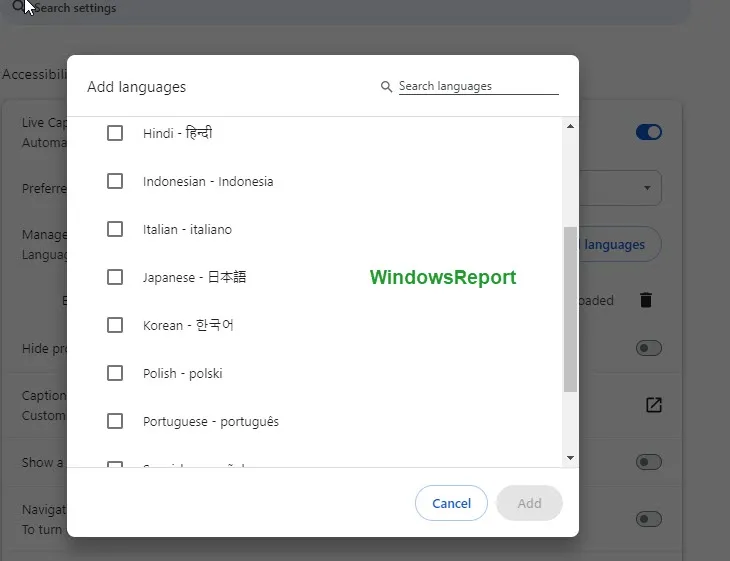
- Sobald Sie dies getan haben, werden die entsprechenden Spracherkennungsdateien heruntergeladen und auf Ihrem Gerät gespeichert.
- Jetzt können Sie aus den soeben hinzugefügten Sprachen die bevorzugte Untertitelsprache auswählen und festlegen .
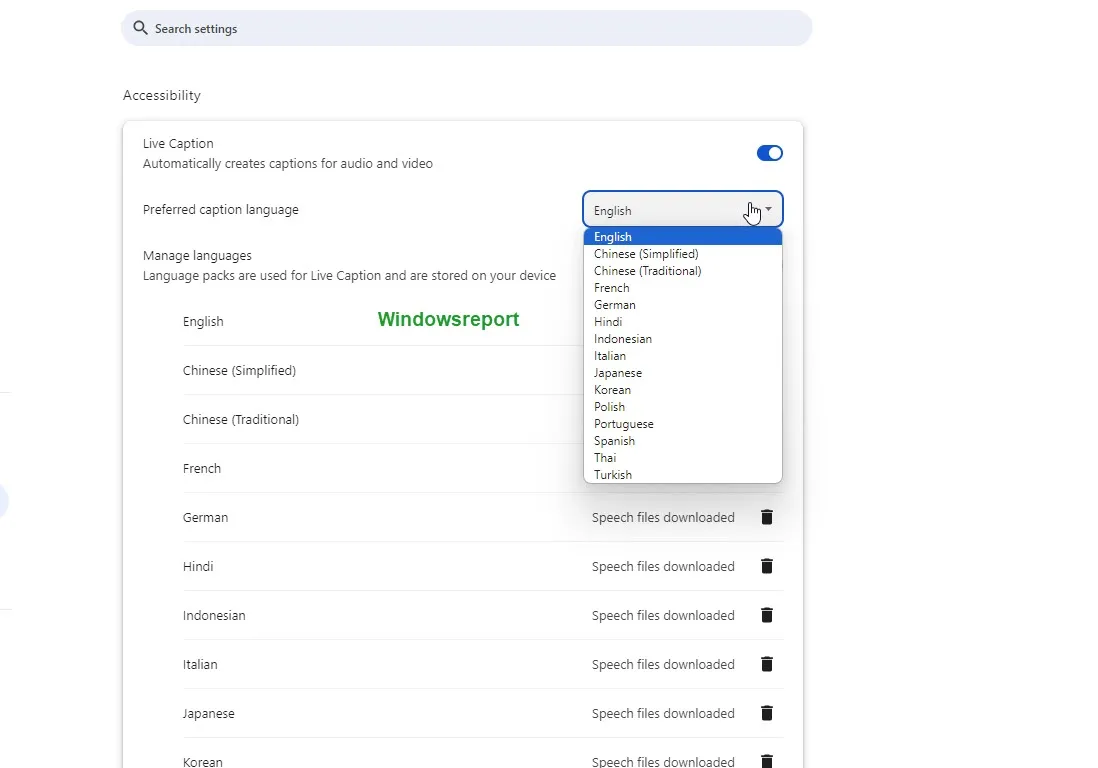
- Wenn Sie Audio- oder Videodateien oder ein Spiel abspielen, zeigt Chrome in einem Feld Untertitel in der jeweiligen Sprache an.
Wie oben erwähnt, ist es erwähnenswert, dass sich die Funktion noch in der Entwicklung befindet. Derzeit werden Untertitel nur auf Englisch angezeigt, auch wenn Sie eine andere Sprache auswählen. Erwarten Sie, dass Live Caption in Chrome irgendwann auch für alle anderen Sprachen funktioniert, für die Google Unterstützung hinzufügt.
Darüber hinaus erlaubt Google die Deaktivierung der Tab-Speichernutzungskarte in Chrome und Tab-Gruppen auf Android, um hinsichtlich Aussehen und Funktionen mit Tab-Gruppen auf dem Desktop gleichzuziehen . Schauen Sie sich diese an, wenn Sie interessiert sind.
Was denken Sie über die zukünftige Entwicklung von Chrome? Lassen Sie es uns im Kommentarbereich unten wissen.
Mehrsprachige Live-Untertitel
Aktiviert die mehrsprachige Live-Untertitelfunktion, die viele Sprachoptionen und automatisierte Sprachoptionen ermöglicht. – Mac, Windows, Linux, ChromeOS, Fuchsia, Lacros #enable-live-caption-multilang


Schreibe einen Kommentar